Versatilitatea frumoasă a Windows 10 ne permite să folosim hardware care nu a fost conceput inițial pentru computer pe computerele noastre.
Unul dintre cele mai populare dispozitive terțe pe care utilizatorii Windows adoră să le folosească este controlerul PlayStation 3.
Dar, din moment ce procesul de conectare a controlerului PS3 la computer nu este aprobat oficial, ar putea exista unele probleme pe drum.
Deci, dacă ați întâmpinat probleme la conectarea controlerului PlayStation 3 la computer, continuați să citiți acest articol și poate veți găsi o soluție.
Ce se poate face dacă controlerul PS3 nu mai funcționează pe computerul meu?
1. Dezactivați antivirusul curent

Unii oameni au mai spus că programul lor antivirus interferează cu programul pe care îl folosesc pentru conectarea controlerului PS3 la computer. Și ar putea fi și cazul tău.
Acest lucru este perfect de înțeles, deoarece programele utilizate pentru conectarea controlerului PS3 la PC nu sunt verificate de niciun furnizor, prin urmare, unele antivirusuri le-ar putea recunoaște ca amenințări la adresa securității.
În acest caz, trebuie doar să dezactivați programul antivirus în timp ce utilizați controlerul PS3 și ar trebui să fiți bun. Dar gândiți-vă mai întâi la securitate.
Pentru a vă asigura că niciunul dintre programele pe care le utilizați nu sunt de fapt dăunătoare, instalați Bitdefender Antivirus Plus. Nu este niciodată sigur să navigați pe Internet cu protecția antivirus dezactivată.
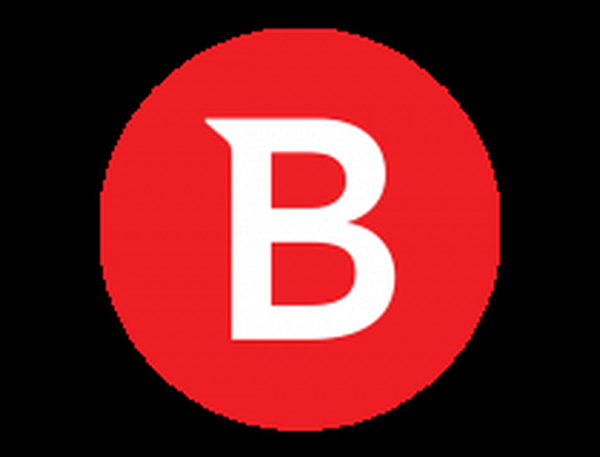
Bitdefender Antivirus Plus
Controlerul dvs. PS3 a încetat să mai funcționeze pe computer? Înlocuiți-vă antivirusul cu Bitdefender imediat! 74,99 USD / an Vizitati site-ul2. Actualizați driverele

După cum probabil știți, aveți nevoie de drivere adecvate pentru a utiliza controlerul PS3 pe PC. Și pentru ca totul să funcționeze conform intenției, aveți nevoie ca acești șoferi să fie actualizați.
De cele mai multe ori, veți folosi drivere de controler Xbox 360, deci asigurați-vă că acestea sunt actualizate. În această privință, putem recomanda doar utilizarea instrumentului DriverFix.
Tot ce trebuie să faceți este să îl instalați și acesta va scana computerul pentru a găsi drivere de dispozitiv învechite. Cu cele mai noi drivere de dispozitiv adăugate în mod constant la baza lor de date, nu puteți greși cu DriverFix.
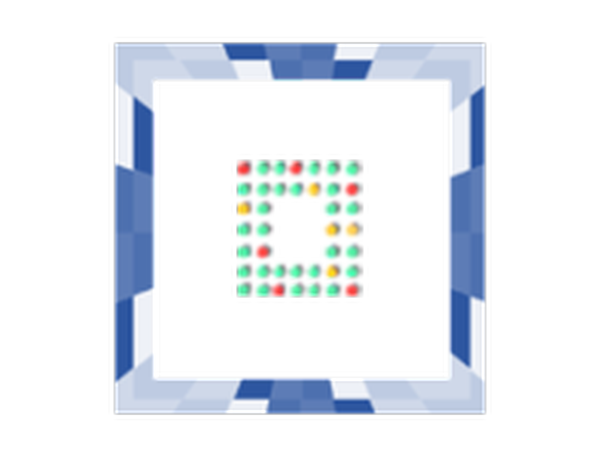
DriverFix
Este nevoie doar de o apăsare rapidă a unui buton pentru ca Driverfix să actualizeze driverele controlerului Xbox 360. Gata să-l încerc? Încercare gratuită Descarcă aici3. Resetați controlerul

În unele cazuri, cea mai bună soluție este să vă resetați doar controlerul PlayStation 3. De fapt, câțiva utilizatori au confirmat că acest lucru i-a ajutat să depășească diferite probleme ale controlerului PS3.
Dacă nu sunteți sigur cum să vă resetați controlerul, trebuie doar să căutați butonul mic din partea din spate a controlerului. Apăsați butonul respectiv și controlerul dvs. va fi resetat.
4. Dezactivați aplicarea șoferului

- Mergi la Meniul Start și deschis Setări.
- Mergi la Actualizare și recuperare.
- Alege Recuperare din panoul din stânga.
- Sub Recuperare secțiune, alegeți Pornire avansată.
- Computerul dvs. va reporni și veți obține opțiuni avansate de pornire la următoarea pornire.
- În aceste opțiuni, alegețiDepanare.
- Acum îndreptați-vă spre Opțiuni avansate.
- Apoi, du-te la Setări de pornire.
- Computerul va reporni din nou și vă va oferi lista setărilor de pornire pe care le puteți modifica.
- Ar trebui să cauți Dezactivați aplicarea semnăturii șoferului, pentru a dezactiva această opțiune, apăsați F7.
- Reporniți computerul și porniți normal.
Apropo de drivere, este posibil ca unele drivere sau programe de controlere PlayStation 3 să nu funcționeze corect în Windows, pur și simplu pentru că nu sunt semnate digital de Microsoft.
Pentru a preveni acest lucru, va trebui să dezactivați aplicarea driverului digital. Nu ezitați să aplicați pașii de mai sus în această privință.
Dacă întâmpinați probleme la deschiderea aplicației Setări, aruncați o privire la acest articol pentru a rezolva problema.
5. Asigurați-vă că toate redistribuibilele sunt instalate

La fel ca în cazul driverelor adecvate, controlerul PS3 are nevoie și de redistribuiri pentru a funcționa corect.
Cele mai importante sunt redistribuibile Visual C ++ și cea mai recentă versiune de .NET Framework. Deci, asigurați-vă că le aveți instalate pe computer.
6. Folosiți o altă metodă de conectare

Și, în sfârșit, din moment ce există mai multe modalități de a vă conecta controlerul PS3 la computer, poate că utilizarea unei metode diferite va rezolva problema. Cele mai frecvente metode sunt prin Motioninjoy și Bluetooth.
Am explicat cum să utilizați ambele metode în ghidul nostru detaliat, deci asigurați-vă că ați verificat-o.
Cam atât. Sperăm cu siguranță că cel puțin una dintre aceste soluții te-a ajutat să depășești problemele cu controlerul PS3.
Dacă aveți comentarii, întrebări sau sugestii, asigurați-vă că ne anunțați în zona de comentarii de mai jos.
Nota editorului: Această postare a fost publicată inițial în septembrie 2017 și de atunci a fost renovată și actualizată în septembrie 2020 pentru prospețime, acuratețe și exhaustivitate.
- PlayStation 3
 Friendoffriends
Friendoffriends

![Toate problemele remediate prin pachetul Windows Update [mai 2014]](https://friend-of-friends.com/storage/img/images/all-the-issues-fixed-by-windows-update-rollup-[may-2014].jpg)

